Win10无线网络被限制怎么办
- 浏览: 0
- |
- 更新:
有时候在使用电脑的时候,使用无线网网络的时候感觉网络出现问题,无法正常的使用,那么Win10无线网络被限制怎么办?为此系统屋为你提供一个Win10无线网络被限制解决方便,在这里你可以通过简单的操作玩法进行就解决,使其体验到更好的系统操作。
Win10无线网络被限制解决方便
1、首先右键点击桌面上的【网络】选择属性打开,如果桌面没有属性,你可以通过右下角任务栏中的网络图标,打开网络和共享中心。
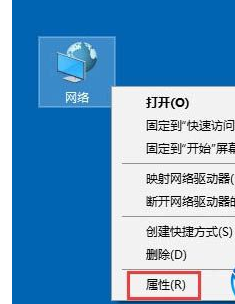
2、进入网络和共享中心,选择连接的无线网进行点击。如图所示:
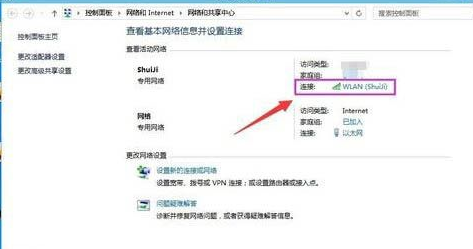
3、然后在打开的窗口选择无限属性进行点击。
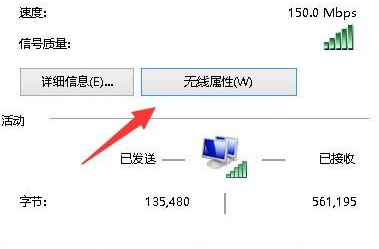
4、选择安全栏目,然后选择高级设置进行点击。
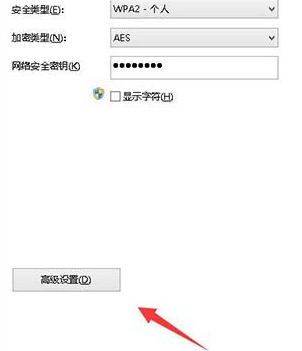
5、在这里将出现的【为此网络启用联邦信息处理标准(FIPS)兼容】选项进行勾选,然后进行保存,最后再将无线网进行断开,在重新连接即可。
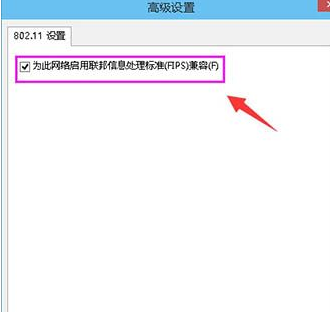
以上就是小编为大家整理的Win10无线网络被限制怎么办、Win10无线网络被限制解决方便,想了解更多电脑系统、软件使用相关内容,可以对系统屋进行关注!
热门教程
- 1 win7 32位安装版
- 2 win7纯净版镜像64位
- 3 win7纯净版镜像32位
- 4 win7纯净版系统镜像iso
- 5 win7纯净版系统镜像32位
- 6 win7纯净版系统镜像64位
- 7 win7纯净版系统镜像
- 8 深度win7系统镜像
- 9 深度win7系统32位
- 10 深度win7系统64位


